Aktualizowanie tego samego tekstu w wielu dokumentach programu Word może być czasochłonne, zwłaszcza jeśli masz kilka dokumentów do edycji. MS Word zawiera przydatną funkcję linku, która ułatwia ten proces. Oto jak połączyć jeden dokument Word z innym dokumentem Word.
Instrukcje zawarte w tym artykule dotyczą programów Word dla Microsoft 365, Word 2019, Word 2016, Word 2013 i Word 2010.
Zrozumienie łączenia
Łączenie jest pomocne, jeśli tekst jest taki sam we wszystkich dokumentach i gdy tekst wymaga aktualizacji. To bardzo specyficzny scenariusz, który może jednak zaoszczędzić sporo czasu.
Na przykład 20 dokumentów programu Microsoft Word, które są skonfigurowane do drukowania 20 arkuszy etykiet adresowych, a każda strona zawiera dziesiątki etykiet. Jeśli adresy w tych 20 dokumentach Word będą musiały zostać zaktualizowane w przyszłości, nie aktualizuj każdego dokumentu ręcznie. Zamiast tego utwórz osobny dokument zawierający listę adresów. Następnie połącz te 20 dokumentów z jedną stroną z adresami, aby po zaktualizowaniu adresu zaktualizowany został także każdy dokument, który zawiera do niego łącze.
Innym przykładem jest sytuacja, gdy kilka dokumentów Word zawiera imię i nazwisko oraz informacje kontaktowe nowo zatrudnionego pracownika i dokumenty te są przekazywane każdemu nowemu pracownikowi. Zamiast wpisywać te informacje w każdym dokumencie, wstaw łącze do dokumentu zawierającego informacje o pracowniku. W ten sposób ich dane kontaktowe są zawsze poprawne i sformatowane w ten sam sposób w każdym dokumencie.
Ten typ linków tekstowych to nie to samo, co hiperłącza, które po kliknięciu otwierają strony internetowe lub inne pliki.
Jak wstawić łącze tekstowe w programie Word
Użyj łączy tekstowych, aby zastąpić tekst w wielu dokumentach programu Word jednocześnie. Łącza tekstowe są przydatne, gdy wstawiasz ten sam blok tekstu w kilku dokumentach, a tekst ten będzie wymagał aktualizacji w pewnym momencie.
-
W nowym dokumencie Microsoft Word wprowadź tekst, do którego chcesz utworzyć łącze z innych dokumentów. Sformatuj go tak, jak chcesz, aby wyglądał w dokumentach. Na przykład, ten dokument może zawierać 20 adresów lub dane kontaktowe nowego pracownika.
-
Zapisz plik, aby wygenerować łącze. Zapisz plik w dowolnej lokalizacji i zanotuj tę lokalizację.
If przenosisz plik zawierający tekst, wstawiasz zaktualizowane łącze do tekstu we wszystkich połączonych dokumentach.
-
Zaznacz tekst, który chcesz połączyć.
-
Kliknij prawym przyciskiem myszy lub dotknij i przytrzymaj zaznaczony tekst, a następnie wybierz Skopiuj swój.
Aby użyć klawiatury, naciśnij Ctrl + C na komputerze PC lub Command + C na komputerze Mac.
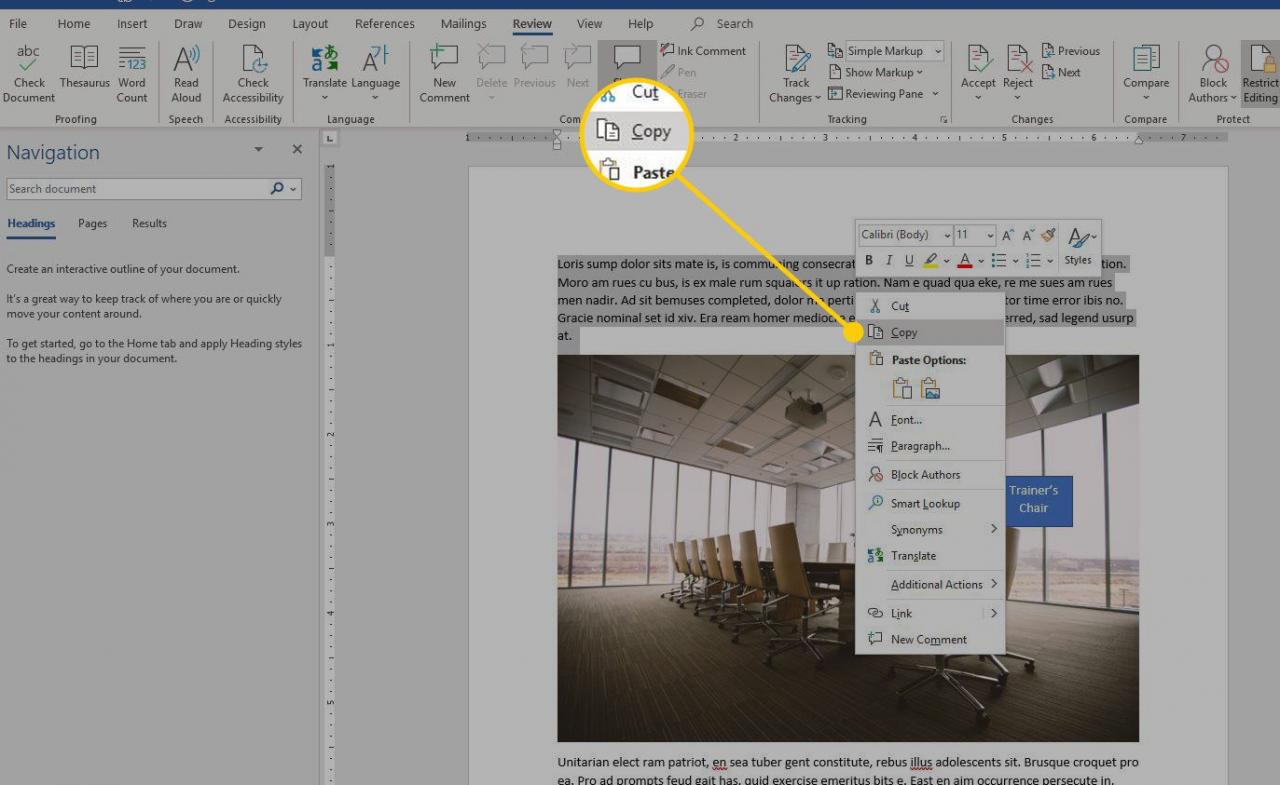
-
W dokumencie, który będzie zawierał połączony tekst, umieść kursor w miejscu, w którym ma się znaleźć połączony tekst.
Położenie tekstu, do którego prowadzi łącze, można później zmienić, podobnie jak w przypadku przenoszenia dowolnego tekstu.
-
Idź do Strona główna zakładka, wybierz makaron rozwijana strzałka i wybierz wklej specjalnie.
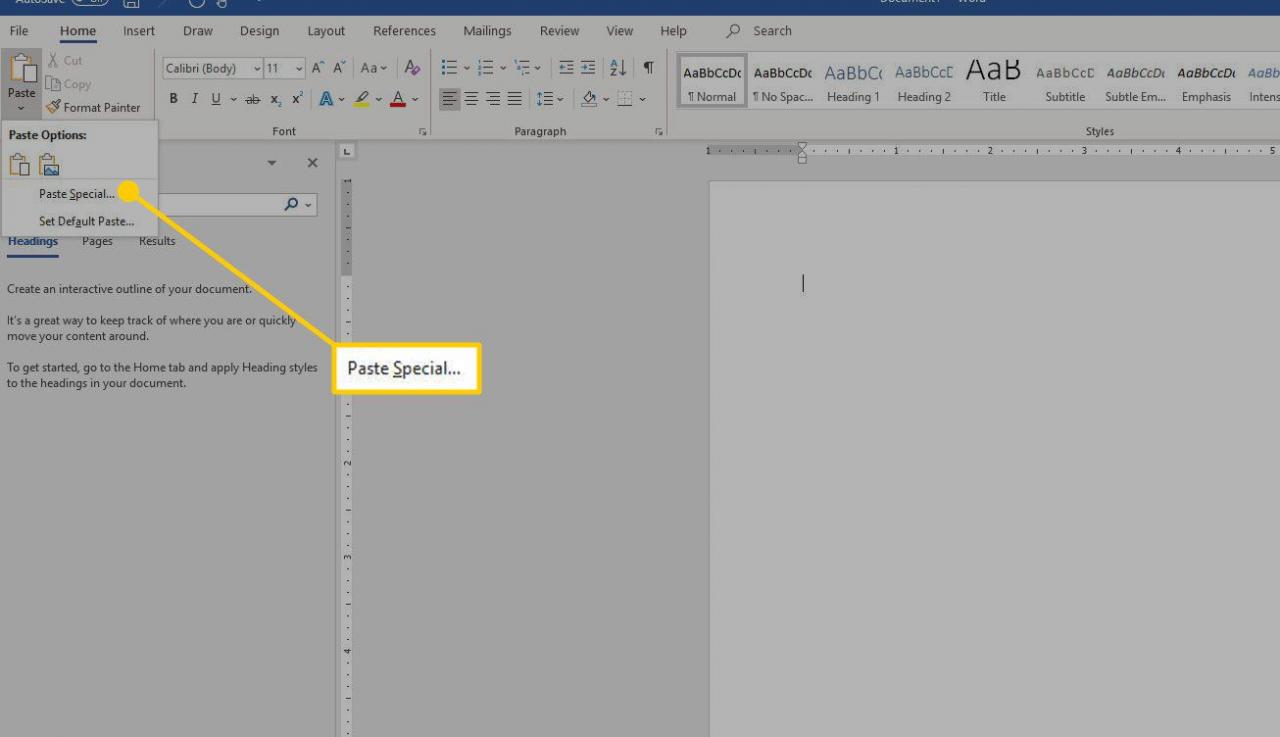
-
w wklej specjalnie okno dialogowe, wybierz Wklej link.
-
Aby wkleić połączony tekst dokładnie tak, jak jest wyświetlany w oryginalnym dokumencie, wybierz Tekst sformatowany (RTF).
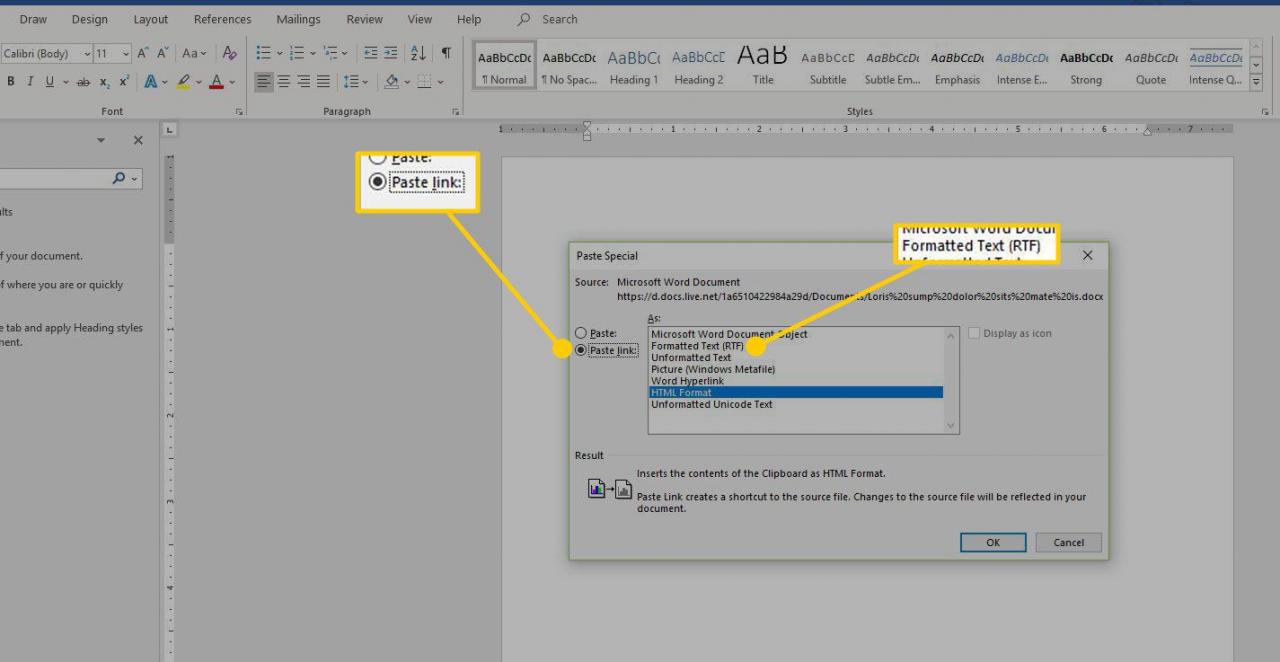
-
Wybierz OK.
-
Powtórz ten proces tyle razy, ile potrzebujesz dla każdego dokumentu, który chcesz połączyć z oryginalnym tekstem.
